Aprenda a instalar o “novo” ArchLinux passo a passo
O ArchLinux é uma distribuição Linux desenvolvida com o objetivo de ser o mais simples possível, dando ao utilizador o poder de tomar o maior numero de decisões possíveis quanto à sua configuração. No entanto, esta variante do Linux não é a mais indicada para utilizadores menos experientes, isto porque a instalação tradicional requer já alguns conhecimentos do mundo Linux…mas o Pplware dá uma ajuda!
Vamos ensinar como podem instalar o novo ArchLinux 2017.11.01 passo a passo.

Pré-Requisitos
Para a elaboração deste tutorial criarmos uma máquina Virtual recorrendo ao VirtualBox com as seguintes configurações:
- Disco: 8 GB (vamos posteriormente dividir em 2 partições)
- Memória RAM:2 GB
Usamos também a última versão do Arch Linux disponível à data de elaboração deste tutorial – Arch Linux 2017.11.01.
Instalação do ArchLinux
Para procederem à instalação do ArchLinux devem seguir os seguinte passos:
Passo 1) Depois de fazer boot com o sistema, deverá escolher a opção Boot Arch Linux (x86_64).
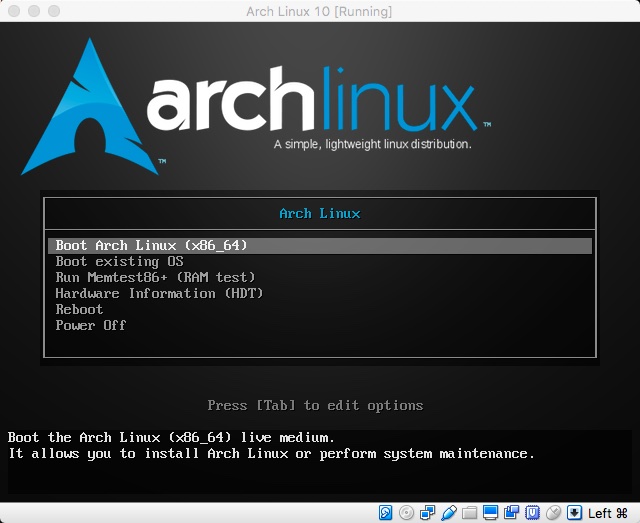
Passo 2) Depois de fazer boot e entrem na shell e executem o comando fdisk –l para verem o espaço em disco e esquema de partições (caso existam).
No nosso caso, temos disponível um disco de 8 GB. Para criar as partições necessárias, devem executar o comando cfdisk
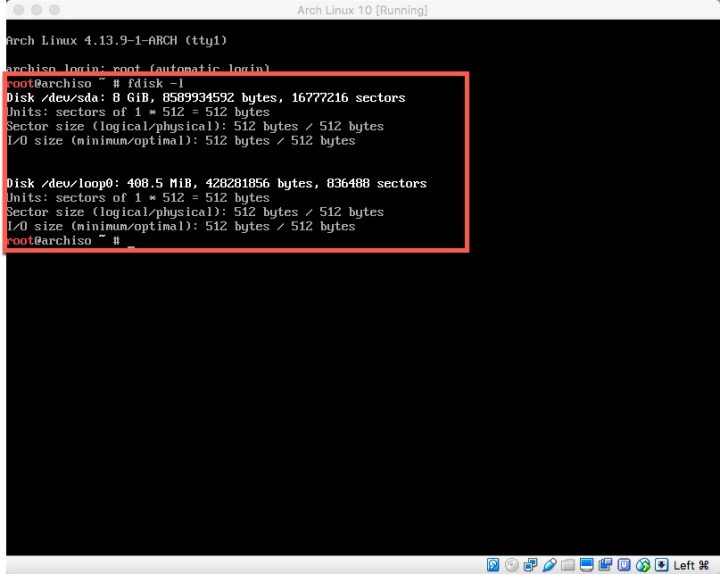
Particionamento do sistema
Passo 3) Para a elaboração deste tutorial, tendo em conta que temos um disco de 8 GB, vamos considerar o seguinte esquema de partições:
- Partição Root: 6 GB
- Partição Swap: 2 GB
Para criarem a partição Root, devem escolher>New e Primary. Devem também indicar que essa partição é Bootable.
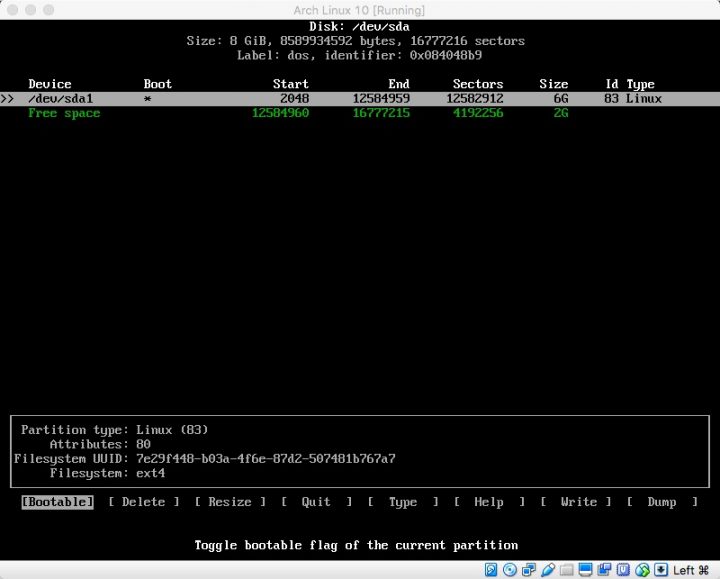
No espaço que resta vamos criar a partição swap, carregando também em New, depois escolher extended.
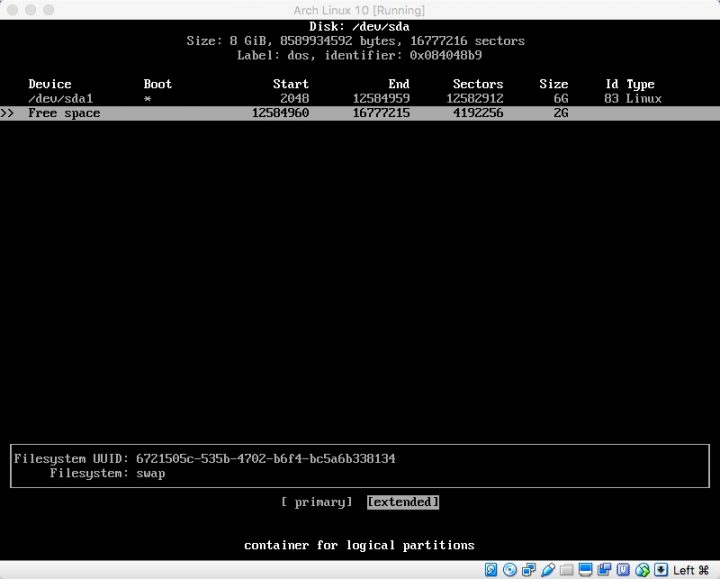
Em seguida voltamos a carregar em New e no Type escolher a opção 82 Linux swap/Solaris.
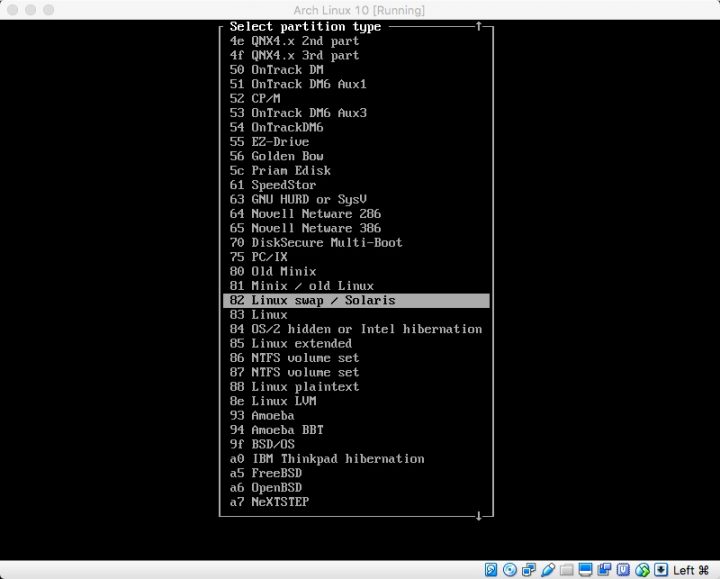
O esquema de partições criado deverá ficar idêntico ao apresentado na seguinte imagem.
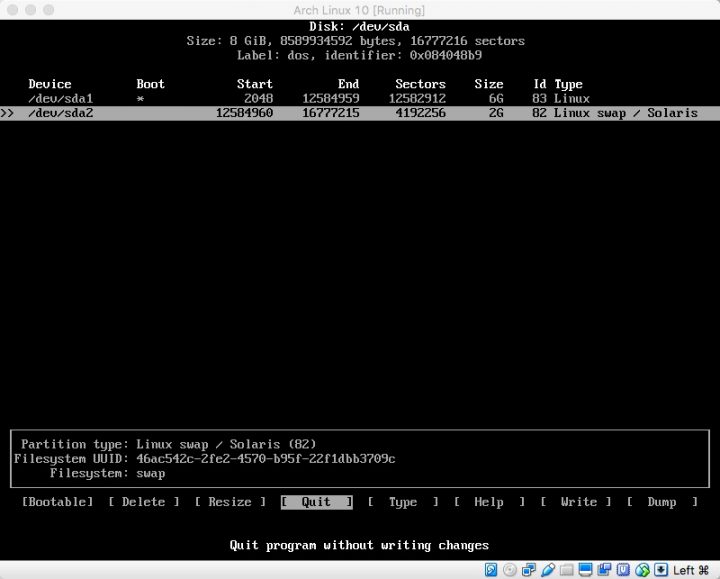
Formatar partições
Passo 4) Vamos agora proceder à formatação das partições root e swap. Para isso basta que usem os seguintes comandos:
mkfs.ext4 /dev/sda1 |
Para formatar e inicializar a partição swap, basta que executem os seguintes comandos:
mkswap /dev/sda2 swapon /dev/sda2 |
Vamos agora executar o comando lsblk para verificar se está tudo ok.
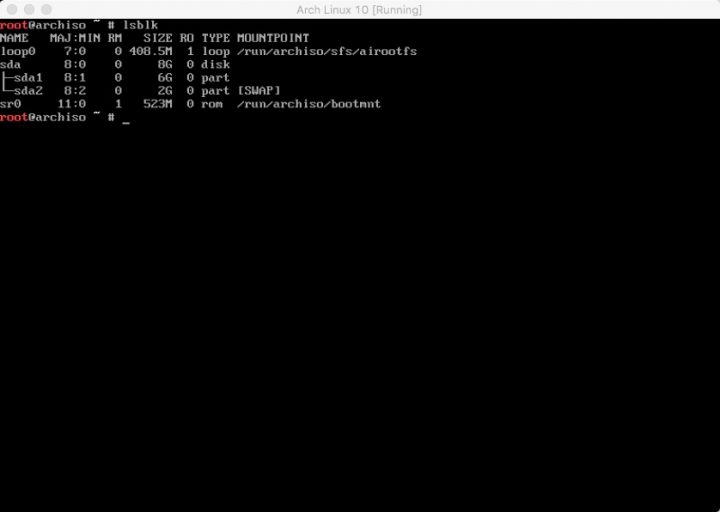
Instalação do sistema Base
Passo 7) Para iniciar a instalação do sistema, devem executar o seguinte comando. Nota: Durante a instalação, devem escolher as opções por omissão (default=all)
pacstrap -i /mnt base base-devel |
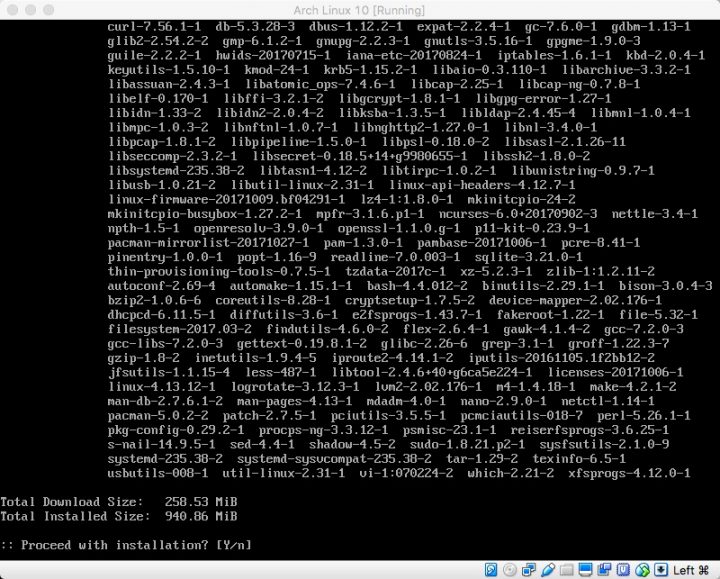
Uma vez finalizado o processo de instalação é hora de criar o nosso ficheiro fstab (File System Table), em /mnt/fstab, e que me permitirá informar o sistema quais as partições a mapear durante o arranque do sistema.
Para isso basta que usem o seguinte comando:
genfstab -U -p /mnt >> /mnt/etc/fstab |
Configuração base do sistema
Passo 8) Para configurarmos o Arch Linux é necessário recorremos ao chroot – uma forma de isolar aplicações do resto do sistema. Para isso basta executar o comando:
arch-chroot /mnt |
Passo 9) O próximo passo é a instalação do idioma. Para isso basta abrir o ficheiro /etc/locale.gen e remover o comentário dos idiomas que pretendemos instalar.
Depois de escolhidos os idiomas e de termos saído do ficheiro executamos o seguinte comando para instalar os idiomas:
locale-gen |
Passo 10) Para definir o idioma para PT devem executar o seguinte comando:
LANG="pt_PT.UTF-8" locale > /etc/locale.conf |
Passo 11) Relativamente à definição do esquema do teclado, basta que executem o seguinte comando:
echo "KEYMAP=pt-latin9" > /etc/vconsole.conf |
Configuração do Fuso Horário
Passo 12) Para definirmos o nosso fuso horário, basta criar um link simbólico para de /usr/share/zoneinfo/Europe/Lisbon para /etc/localtime
ln -s /usr/share/zoneinfo/Europe/Lisbon /etc/localtime |
Criação da imagem modular initramfs
Para a criação do Initramfs, ficheiro que aponta para o Kernel Linux (executar certas tarefas antes de o root filesystem ser montado), basta usar a ferramenta mkinitcpio
mkinitcpio -p linux |
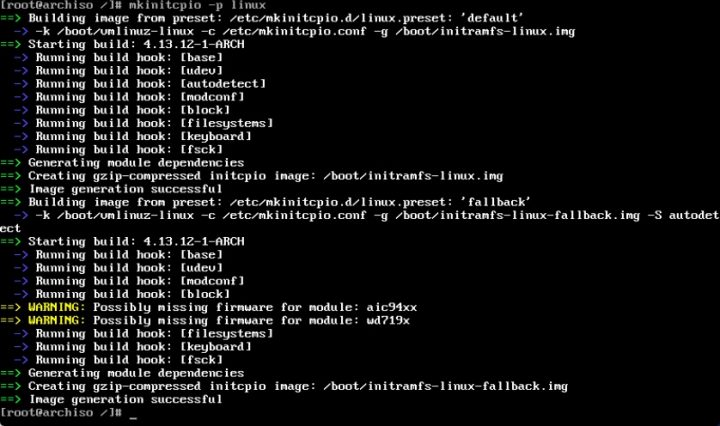
Instalação do boot
Passo 13) O último passo é a instalação do bootloader para podermos escolher qual o sistema a arrancar. Para instalar o bootloader no primeiro disco (/dev/sda) e detectar automaticamente outros sistemas instalados, basta correr os seguintes comandos:
pacman -S grub grub-install /dev/sda pacman -S os-prober grub-mkconfig -o /boot/grub/grub.cfg |
E está feito. Vamos agora sair do ambiente de chroot e desmontar do diretório /mnt/.
umount /mnt |
Por fim reiniciamos o sistema
reboot |
Iniciar Sistema
Para arrancarem o sistema, basta que escolham Arch Linux OS
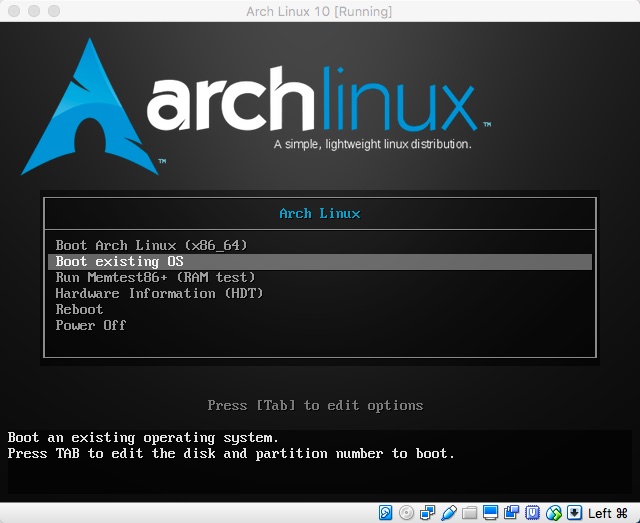
Para entrarem no sistema apenas o utilizador root está disponível. Como não definimos password durante o processo de configuração, basta indicar o username. Depois de entrarem no sistema podem de imediato definir uma password para o utilizador root usando o comando passwd.
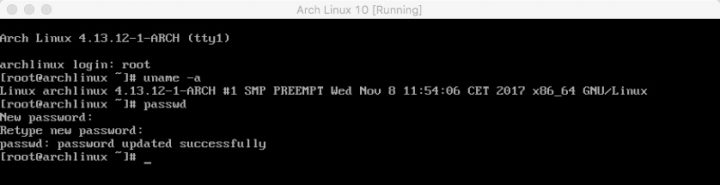
Difícil? Um pouco... mas é mais pela quantidade de comandos que temos de usar para proceder à instalação, algo que já não se faz em outras distribuições Linux cujo o assistente de instalação dá uma ajuda preciosa. Alguma dúvida ou questão não hesitem em nos perguntar. Deixamos também aqui o guia de instalação oficial.
Este artigo tem mais de um ano


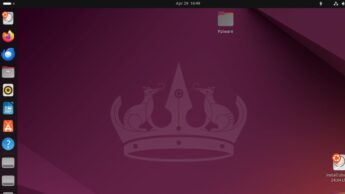



















5 *
Obrigado.
Don’t worry !
Descarregue o Arch-anywhere é Arch puro e com instalador :
https://arch-anywhere.org
E seja feliz !
Muito bom!
Costumo instalar Manjaro ou Antergos. Mas não há que chegue a instalar de raiz.
É sempre uma instalação mais limpa 🙂
Sim, com ambiente gráfico é tudo mais fácil:
https://pplware.sapo.pt/linux/aprenda-a-instalar-o-fantastico-manjaro-linux-15-12/
https://pplware.sapo.pt/linux/antergos-um-arch-linux-elegante-potente-e-simples-de-usar/
Don’t worry !
Descarregue o Arch-anywhere é Arch puro e com instalador :
https://arch-anywhere.org
E seja feliz !
Responde
Pra mim melhor distropara desktop para quem é user médio e avançado.
já agora para quando uma review no pplware sobre o brower brave tou a experimentar como 2 brower em alternativa ao firefox e tou adorar
Desconhecia, vou explorar.
Muito bom, no entanto em simplicidade de instalação não chega ao Debian
Pois, é diferente como refiro no artigo. Mas depois de instalado é sempre a andar.
“Novo”?
sim, é a nova versão.
Dúvida:
Nova versão? Ou uma iso com os pacotes actualizados?
Nova versão não é o melhor termo ser uma Rolling distro. A versão mais atual (para download)
É uma rolling release…. não há “novas” versões…. Há snapshots daquilo que está disponível “hoje”. Nesta ordem de ideias, amanhã há novo artigo?
Eu sei que é rolling distro. Quando refiro “última” é a atual
https://www.archlinux.org/download/
Abr
PP
Pois… mas tu não referes “ultima” no titulo…. referes “nova”, o que são coisas completamente diferentes, principalmente numa rolling release.
MAs ainda estás com essa dúvida?
Eu não….. mas gostei de pormenor das aspas agora no titulo 😉
Coloquei para te fazer sentir feliz 😀 😀 😀
és um amor O:-)
Para mim é a melhor distro existente.
Como digo muitas vezes: Primeiro estranha-se e depois entranha-se 😀 😀
Uso o Arch há +1 ano, por acaso tenho estado a ver o próximo passo para me aprofundar no espectacular mundo linux: Gentoo Linux…
Boas S Pimenta,
não ganha grande coisa com a troca, acredite… será muito mais blow mind a distribuição nixOS —> https://nixos.org/
Se depois de ler sobre a distro no próprio site e achar que é um passo muito grande, que é já algo demasiado “refinado”, mesmo assim antes de instalar Gentoo veja bem se não será preferível a distribuição paralela ao Gentoo, criada pelo fundador da Gentoo, a distro Funtoo —> https://www.funtoo.org/Welcome
Cump
+1 Instalei Funtoo e é um pouco melhor.
O Arch é a minha distro de eleição e uso-a há muitos anos (até começar usar mac). A instalação agora tá um pouco diferente.
Ando para testar o LFS (Linux From Scratch). Gentoo já experimentei mas… Arch é Arch.
it is good your of archlinux guide, we the french we have the chance to have Fréderic Besies who do of guides on the installations archlinux.
It very good that each country to do their installation guide.
https://github.com/FredBezies/arch-tuto-installation/blob/master/install.md
Já tentei instalar o Arch diversas vezes. Mas um big me impede. Não sei se está no Arch ou em meu hardware,que é um notebook positivo Premium.
O fato é que a instalação é impossível. Ao iniciar o arch, começam a ser introduzidos os seguintes caracteres na tela “^@” (sem aspas) de forma contínua e interminável.
Já tentei mudar o Shell, mudar o layout, mudar o teclado… Nada da certo.
Tu esqueceu que devemos montar primeiro o sistema e depois iniciar a instalação, # mount /dev/sda1 /mnt e depois: # mkdir /mnt/boot
# mount /dev/sda2 /mnt/boot
tendo em vista que teremos 2 partições: sda1 para instalar o siste e sda2 para swap, depois instalar o sistema.
Zen installer, também é uma boa opção
Muito bom, só faltou uma coisinha ali: quando você dá o lsblk para checar o particionamento, você vai direto para o download com o pacstrap. Aqui comigo não funcionou, deveria ter sido montado o /mnt antes, mas não sei se com todo mundo é assim. De qualquer forma, o tutorial é muito bom.
O comando “pacstrap -i /mnt base base-devel” deverá incluir um kernel e deverá ser da seguinte forma:
pacstrap /mnt base linux linux-firmware
Ler mais em https://wiki.archlinux.org/index.php/Installation_guide
Apesar de este tópico ser antigo, ainda é muito visitado por aqueles que querem instalar o Arch Linux no Português de Portugal, mas o passo a passo aqui descrito está deprecated.
Vou dar duas dicas para instalar o Arch Linux facilmente.
Usar um instalador como o Anarchy. Usei-o hoje, 04/11/2019, instalou perfeitamente.
Vale a pena dizer que o Anarchy já NÃO é mais uma distro, passou a ser apenas um instalador gráfico. Éééé…
Gráfico, mas sem suporte a rato, vai tudo pelo teclado msm ;D, bem, continuando, ao final da instalação você terá o Arch Linux instalado e não uma distro baseada no Arch.
A outra opção é instalar uma distro Archlinux-based mais próximas do Arch. Eis algumas: ArchLabs (usando atualmente no meu portátil principal) e EndeavourOS (Antigo Antergos).
Testei ambas, mas preferi o ArchLabs.